
Postingankali ini adalah tentang Cara Service Sound Card Laptop yang Rusak. Mungkin andapernah menghadapi masalah sound card laptop yang rusak ini. Dan Cara ServiceSound Card Laptop yang Rusak ini boleh dibilang cukup mudah dan murah. Marikita simak bersama.....
Sebelum memutuskan sound card rusak, yang perlu anda cek pertama kaliadalah :
- Cek dan update atau install ulang drivernya dengan driver asli dari vendor.
- Cek speakernya, mungkin rusak, coba dengan menghubungkannya ke speakeraktif.
- Jika masih tidak keluar suaranya berarti memang sound cardnya rusak di icchipnya. Kasus inilah yang akan kita bahas.
Cara Service Sound Card Laptop yang Rusak :
- Cara pertama ini sulit dilakukan, yaitu dengan mengganti chip sound cardlaptop yang rusak dengan yang sejenis.
- Cara kedua cukup praktis yaitu dengan memasang sound card usb yaitu tinggalcolok dan pasang driver. Jika cara ini kurang rapi anda dapat mencoba caraketiga.
- Cara ketiga yaitu dengan memodifikasi sound card usb yang kita pasang didalam casing laptop.
Info :
Harga sound card USB sekitar 40rb – 60rb, lebih murah daripada harusmengganti chipset sound card laptopnya.
Berikut Cara Service Sound Card Laptop yang Rusak dengan memodifikasi soundcard usb yang kita pasang di dalam body laptop :
- Buka casing Sound Card USB yang anda beli.
- Buka casing laptop sehingga jalur mainboard kelihatan dan cari jalur portUSB.
- Hubungkan USB sound card dengan jalur port USB dengan menggunakan kabel.Jadi kita menggantinya yang biasanya kita colokkan ke port usb, kali ini kitalangsung sambung dengan kabel ke port usbnya. Gunakan solder untukmenyambungnya.


Penting : jalur USB ada 4 kabel : positif 5v, data +, data -, dan ground.Jangan sampai terbalik dalam menyambungnya.
- Hubungkan jalur jack Sound cardUSB dengan speaker laptop anda dengan menggunakan kabel yg di solder.
- Tempatkan sound card USB nya di tempat yang kosong (tiap laptop berbedalayoutnya), kemudian rapikan kabelnya. Dan pastikan sound card tidak bergerakdi dalam casing laptop, gunakan lakban atau sekrup jika perlu.
- Souncard laptop yang tadinya rusak siap di coba.
Demikian Cara Service Sound Card Laptop yang Rusak, semoga bermanfaat.








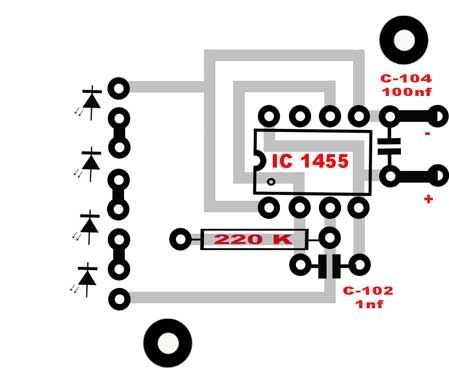
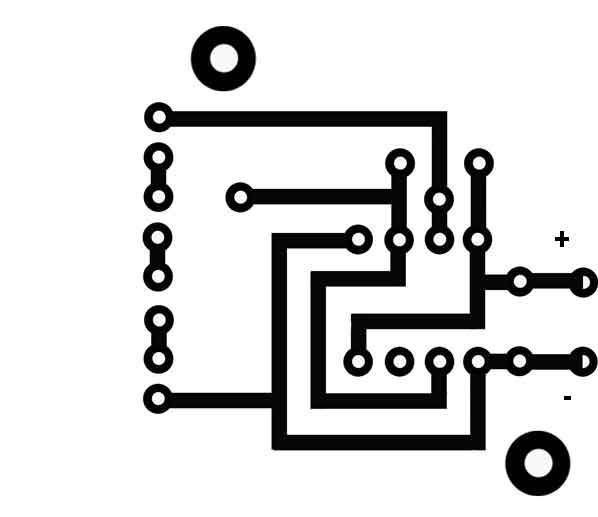
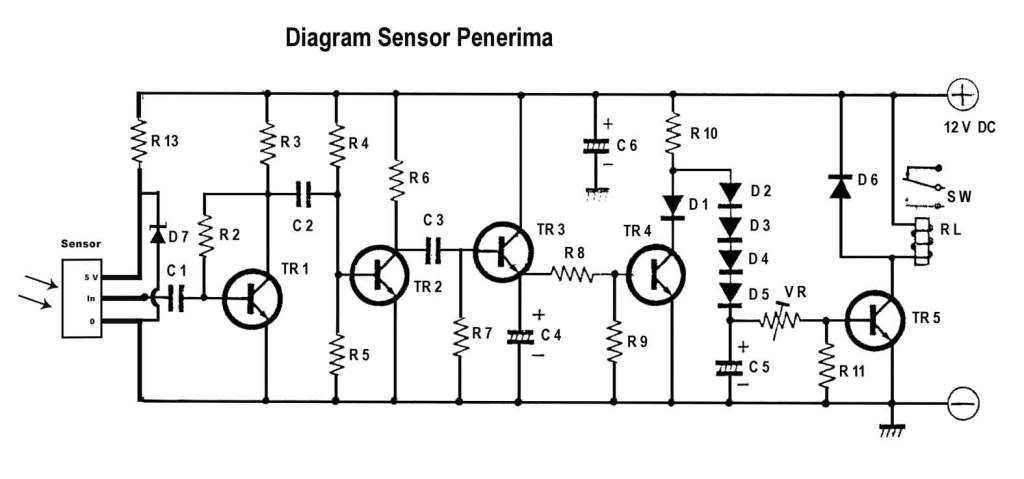
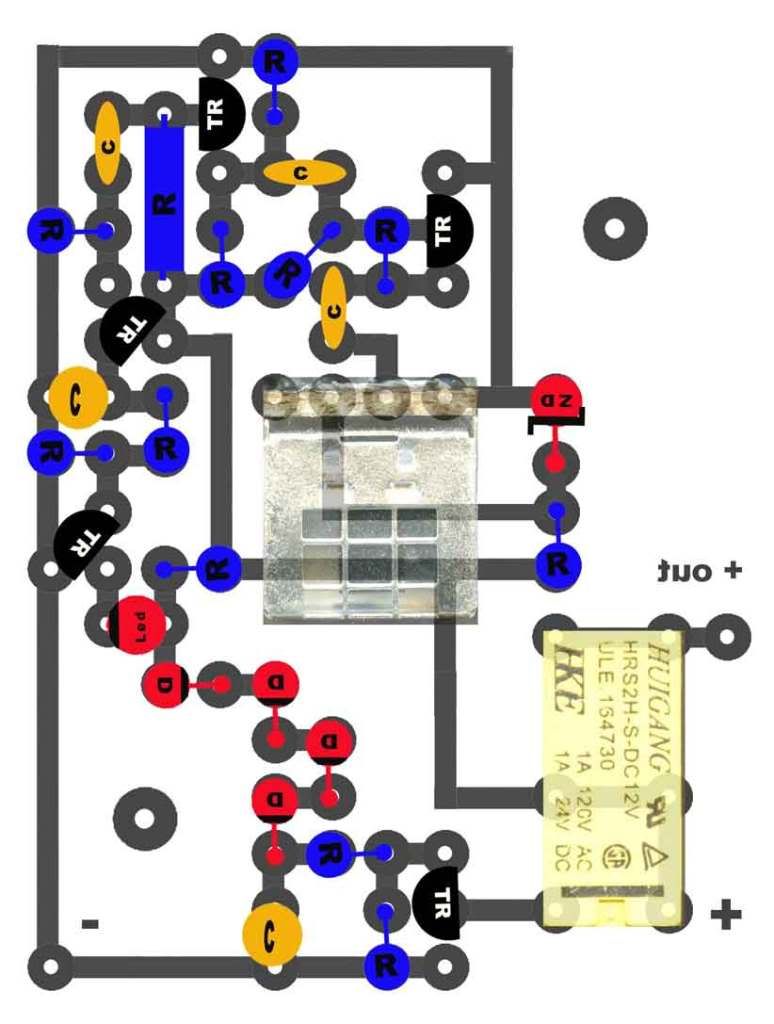
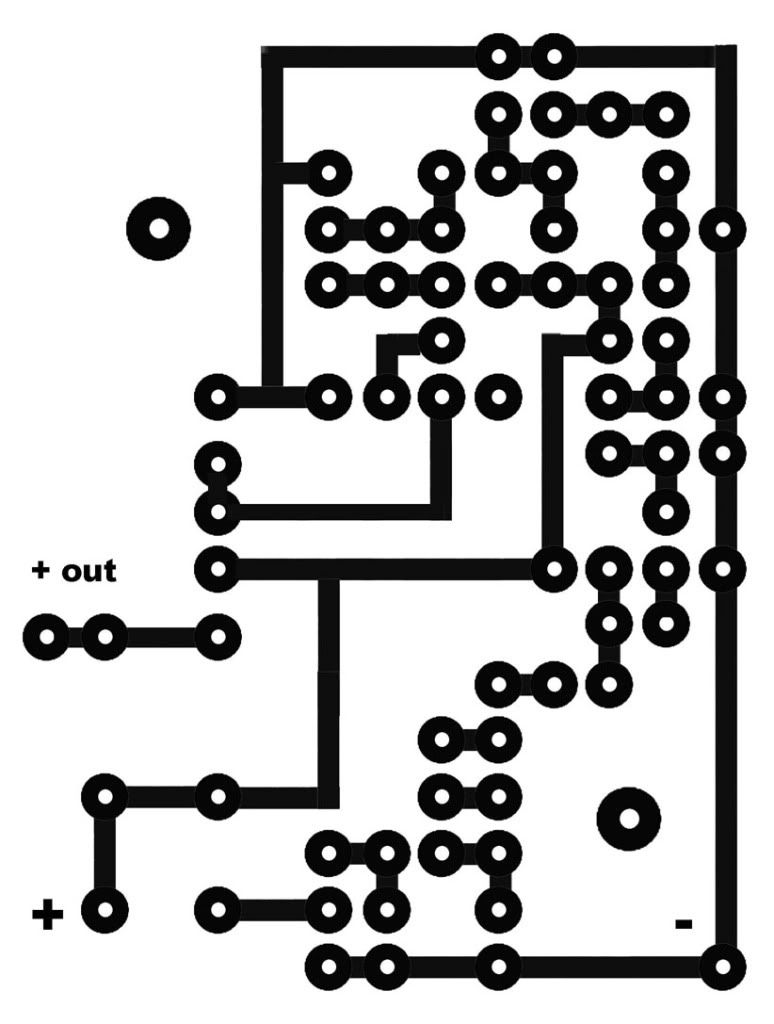

























.jpg)








